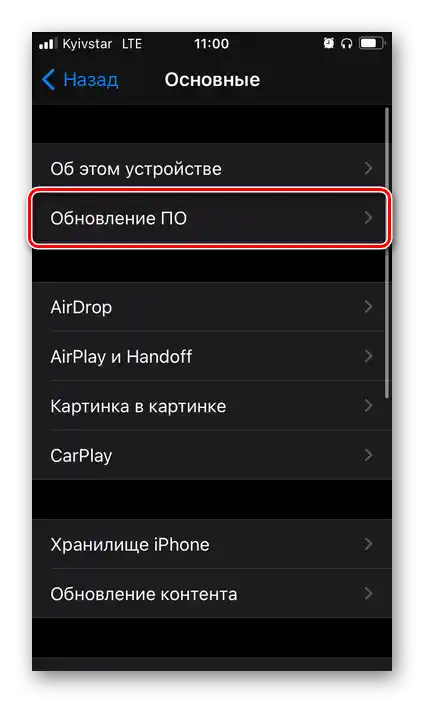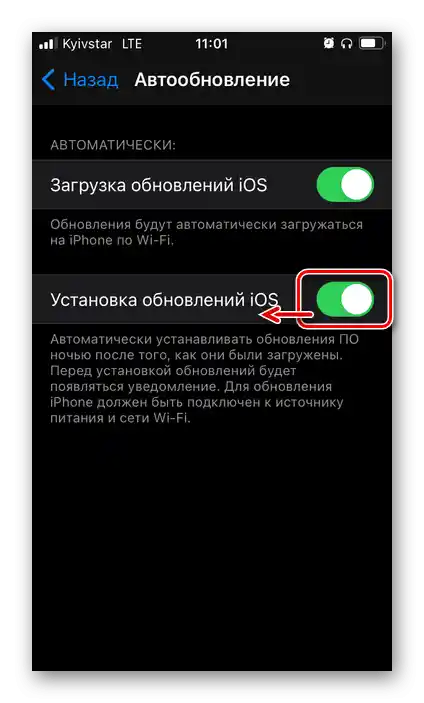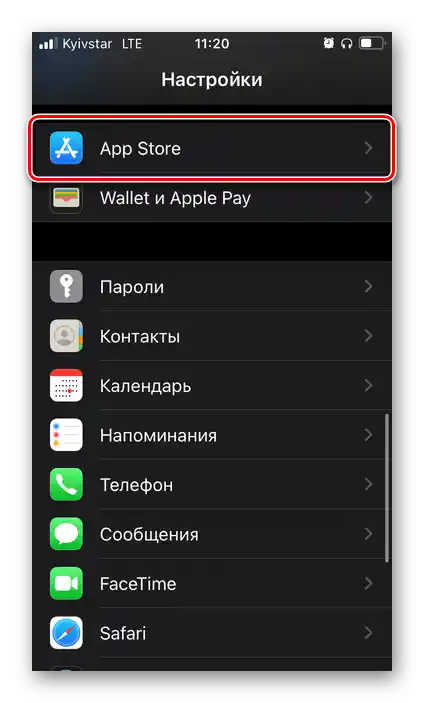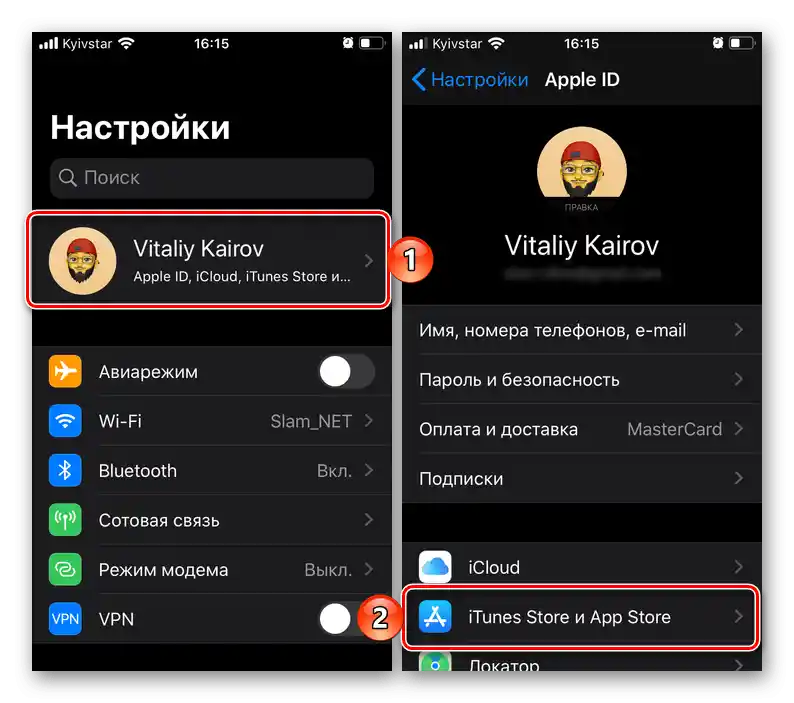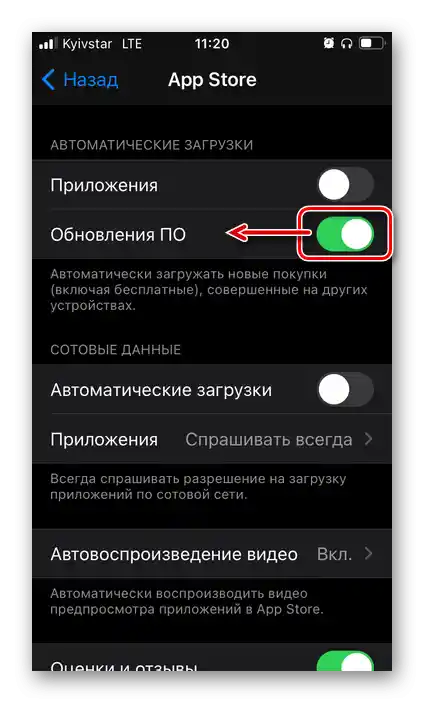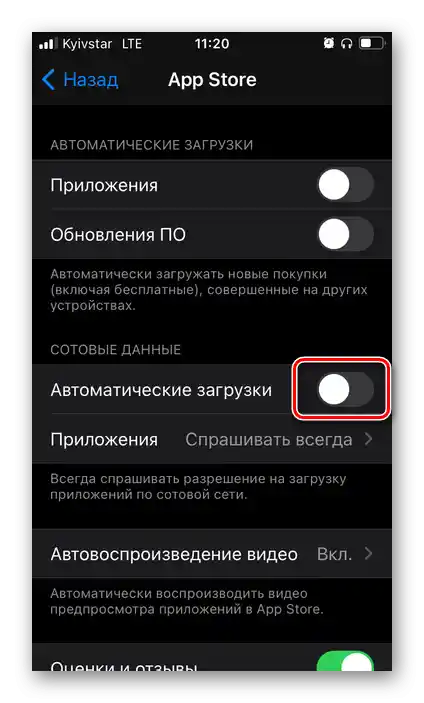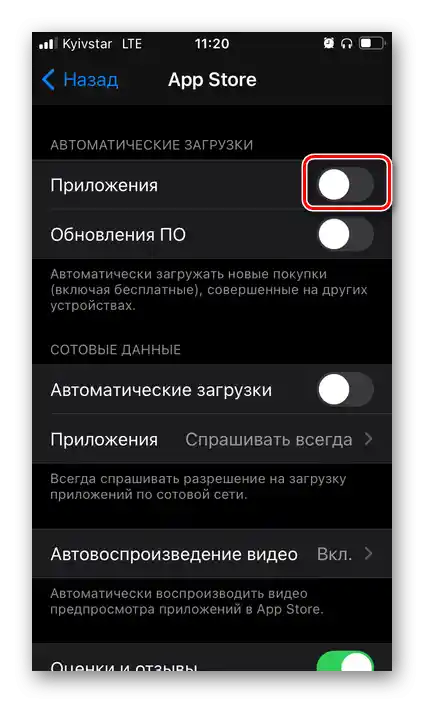الخيار 1: نظام التشغيل
بشكل افتراضي، تقوم iOS تلقائيًا بالحصول على التحديثات، من خلال تنزيلها في الخلفية، ثم السماح بتثبيتها يدويًا أو القيام بذلك تلقائيًا (حسب الإعدادات المحددة). لتعطيل هذه الميزة، على الرغم من أنه لا يُنصح بذلك، اتبع التعليمات التالية:
- افتح "الإعدادات" على iPhone وقم بالتمرير لأسفل قليلاً.
- انتقل إلى قسم "عام".
- ثم انقر على قسم "تحديث البرنامج".
![فتح قسم تحديث البرنامج في إعدادات iOS على iPhone]()
انتظر حتى يتم التحقق من وجود تحديثات.
![انتظار انتهاء فحص وجود التحديثات في إعدادات iOS على iPhone]()
ثم المس الخيار الموجود في الأسفل "التحديث التلقائي".
- إذا كنت بحاجة إلى تعطيل تثبيت النسخة المحدثة من iOS في الليل، عندما يكون iPhone متصلًا بالشاحن وشبكة Wi-Fi، قم بإلغاء تفعيل المفتاح بجوار الخيار المناسب.
![إيقاف تشغيل التحديثات التلقائية في إعدادات iOS على iPhone]()
إذا كنت بحاجة إلى حظر التنزيل التلقائي أيضًا، قم بإلغاء تفعيل المفتاح الأول - سيحل ذلك كلا المهمتين.
- من هذه اللحظة، إذا قمت بإلغاء تفعيل كلا المفتاحين في القسم المذكور أعلاه من الإعدادات، فلن يتم تنزيل أو تثبيت تحديثات نظام التشغيل المحمول بعد الآن.
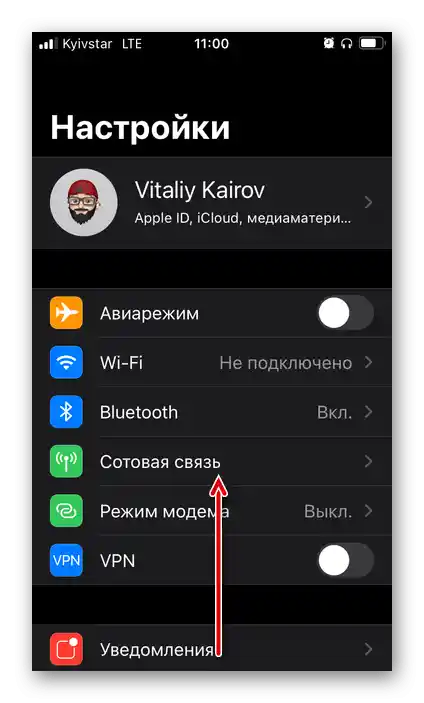
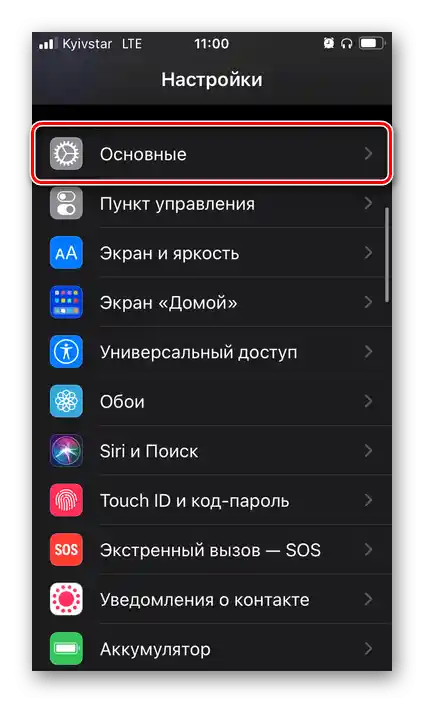
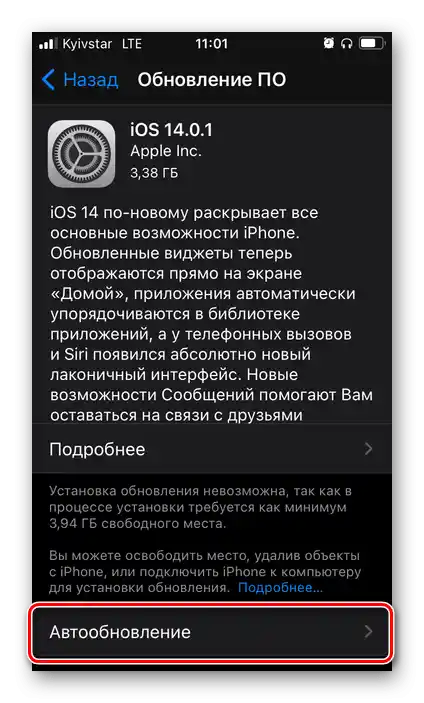
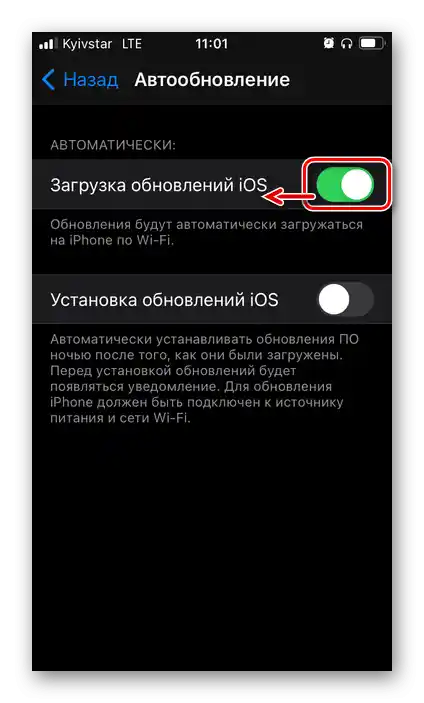
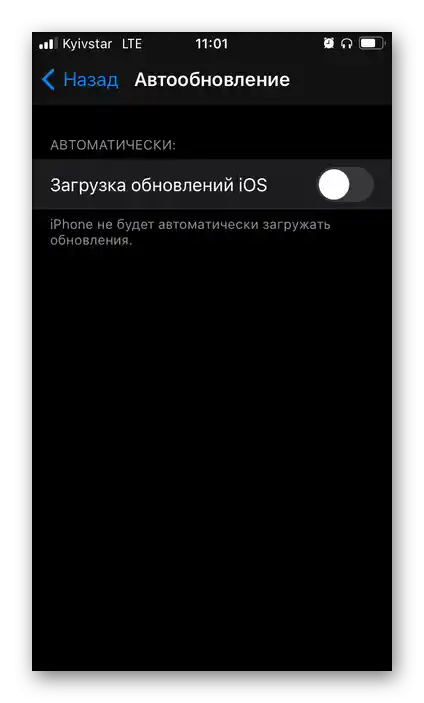
اقرأ أيضًا: كيفية تحديث iPhone إلى أحدث إصدار من iOS
مرة أخرى، نؤكد أنه لا يُنصح بفعل ذلك، حيث تحتوي تحديثات النظام على ميزات جديدة وتحسينات متنوعة، بالإضافة إلى إصلاحات للأخطاء المختلفة التي قد تكون حدثت في الإصدارات السابقة، وكذلك تصحيحات الأمان.
الخيار 2: التطبيقات
جميع البرامج التي يتم تثبيتها على iPhone من App Store، يتم تحديثها تلقائيًا أيضًا.لمنعهم من القيام بذلك، اتبع ما يلي:
- قم بتشغيل "الإعدادات" وإذا كان جهازك المحمول يعمل بنظام iOS 14 أو إصدار أحدث، قم بالتمرير لأسفل في قائمة الأقسام المتاحة، وابحث عن "متجر التطبيقات" وانتقل إليه.
![فتح قسم App Store في إعدادات iOS على iPhone]()
في iOS 13، لحل المهمة المطروحة، يجب الانتقال إلى إعدادات Apple ID - القسم الأول "الإعدادات" - ثم الانتقال منه إلى "متجر iTunes ومتجر التطبيقات".
![الانتقال إلى إعدادات iTunes Store و App Store على iPhone]()
في iOS 12 والإصدارات السابقة، يتوفر قسم "متجر iTunes ومتجر التطبيقات" في القائمة الرئيسية للإعدادات.
- قم بإيقاف تشغيل المفتاح بجوار خيار "تحديثات البرمجيات".
![إيقاف تحديثات البرمجيات من متجر التطبيقات في إعدادات iOS على iPhone]()
إذا كان تعطيل الحصول على البرمجيات وتحديثاتها مطلوبًا أيضًا لتوفير بيانات الهاتف المحمول، قم بإيقاف الخيار الموجود أدناه "التحميلات التلقائية" في قسم "البيانات الخلوية" (هذا ينطبق على التحديثات والتثبيتات إذا كان الخيار السابق مفعلًا).
![إيقاف تحميل البرمجيات تلقائيًا عبر الشبكة الخلوية من متجر التطبيقات في إعدادات iOS على iPhone]()
نصيحة: إذا كان لديك أو في عائلتك أكثر من جهاز Apple محمول يعمل بنظام iOS/iPadOS وبنفس Apple ID، ولكنك لا ترغب في تثبيت التطبيقات التي تقوم بتنزيلها على أجهزة أخرى على iPhone المستخدم، قم بإيقاف الخيار الأول في قسم الإعدادات المعني.
![إيقاف التثبيت التلقائي للتطبيقات من App Store في إعدادات iOS على iPhone]()
اقرأ أيضًا: كيفية تعطيل المزامنة بين جهازين iPhone
- الآن يمكن تحديث البرمجيات المثبتة من متجر التطبيقات يدويًا فقط. لقد كتبنا سابقًا عن كيفية القيام بذلك في مقال منفصل.
لمزيد من المعلومات: كيفية تحديث التطبيقات على iPhone